企業が行うブランディングの一環として、企業サイトの果たす役割が注目されています。
消費者に向けて会社をアピールするうえで、今や不可欠なマーケティングの1つと言えるでしょう。
WordPressを利用すれば、比較的簡単に企業サイトを作成し、マーケティングを始めることができます。
本記事では、WordPressを活用した企業サイトの作り方・事例を紹介していきます。
関連記事:『WordPressで簡単!すぐできるLP(ランディングページ)入門!6種類のテーマ紹介』
Contents
WordPressとは?
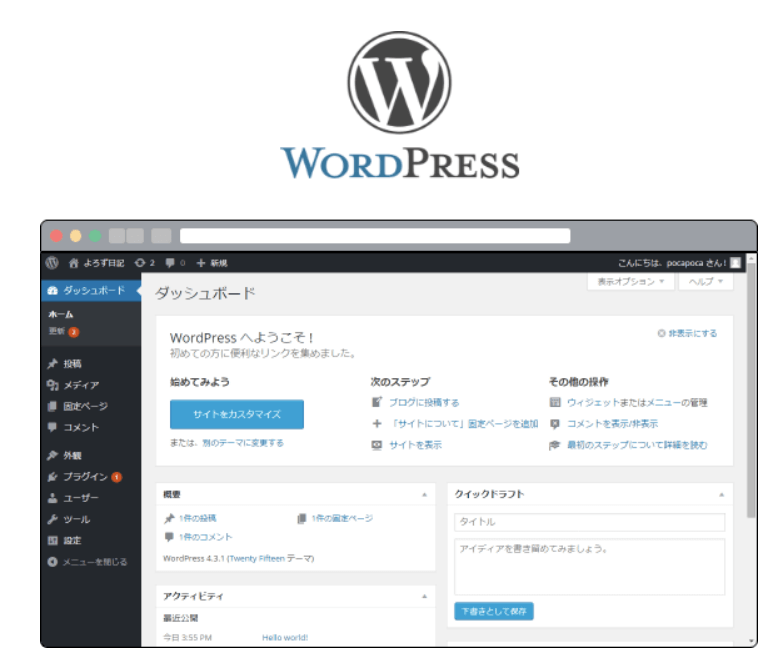
引用:『ワードプレスの概要』
WordPress(ワードプレス)とは、Webサイトやブログを無料で制作することができるソフトウェアです。
CMS(※1)の一種で、PHPというプログラミング言語とMySQLというデータベース管理システムから構成されています。
WordPressは世界で最も多く利用されているCMSであり、日本では82.3%という高いシェア率を占めています (2023年8月時点)。
| CMS | 国内シェア |
| WordPress | 82.3% |
| Adobe Systems | 3.0% |
| Shopify | 2.5% |
| Color Me Shop | 1.9% |
| EC-Cube | 1.8% |
| JustSystems-Homepage Builder | 1.6% |
| MakeShop Japan | 1.2% |
| Jimdo | 1.2% |
| Livedoor Blog | 0.5% |
デザインテーマやプラグイン(拡張機能)が豊富であることからも、初心者ブロガーからSpotifyやTIMEなど世界的な企業に至るまで、幅広いユーザーに利用されています。
(※1)CMS(コンテンツマネジメントシステム)とは、Webサイトのコンテンツを構成するテキスト画像・デザイン・レイアウトなどを管理するシステムの総称です。
参考:『WordPressとは|サポートフォーラム|WordPress.org』
参考:『Distribution of Content Management Systems among websites that use Japanese|W3Techs』
企業サイトをWordPressで作る際の大まかな流れ
ここからは、WordPressを使って企業の公式サイトを制作しようと考えている方向けに、制作する際の大まかな流れをご紹介していきます。
- レンタルサーバーの準備
- ドメインの取得
- WordPressのインストール
- 必要なページ制作
企業サイトを制作する流れは、基本的に大きく分けて上記の4つのステップに分けられます。
立ち上げたい企業サイトの規模感や目的にもよりますが、③のWordPressのインストールとその初期設定までであれば1時間ほどで完了するでしょう。
それぞれのステップについて以下で詳しく説明していきます。
関連記事:『Webデザインのアイデアを探せる14種類のサイトを厳選して紹介!』
レンタルサーバーの準備
Webサイトを構築するには、事前にレンタルサーバーを契約しておく必要があります。
Webサイトを公開するためには「サーバー」が必ず必要となってきますが、サーバー自体を自費で用意するとなると大きなコストがかかってしまうため、レンタルサーバーで契約する方が多いです。
WordPressの利用自体は無料ですが、レンタルサーバーには月額費用がかかるためセキュリティ面や安定性、サポートなどを考慮した上で契約するようにしましょう。
以下ではWordPressの開設が初めての方や、どれを選んでいいか分からないという方におすすめのレンタルサーバーをいくつかご紹介します。
参考:『レンタルサーバーとは?選び方やWordPressに最適なサーバーも合わせて紹介』
エックスサーバー
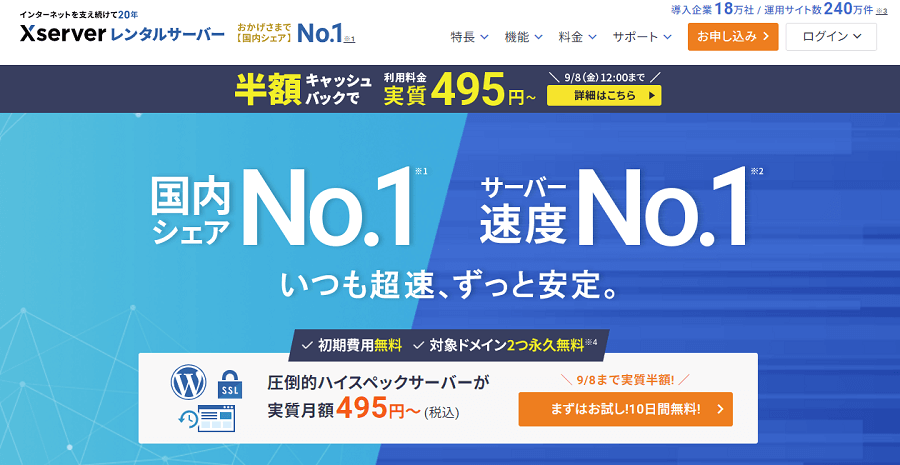
引用:『エックスサーバー』
エックスサーバーは世界最速クラスのWordPress実行環境として有名な『KUSANAGI』の技術が導入されていることからWordPressでの処理に最適化しており、WordPressを簡単にインストールできるような仕様になっています。
また初期費用は無料で、契約後も24時間365日のサポート体制が完備しているため知識がない方でも安心です。
参考:『【2025年最新版】人気のおすすめレンタルサーバー15社徹底比較!選び方やサーバーの種類も紹介』
参考:『エックスサーバー』
さくらのレンタルサーバー
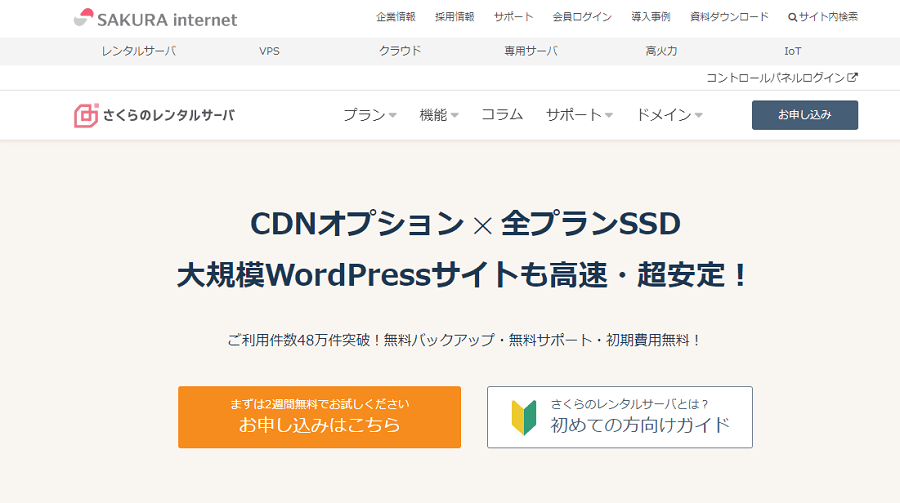
引用:『さくらのレンタルサーバー』
さくらのレンタルサーバーは、初心者でも安心できる万全なサポート体制が魅力的なレンタルサーバーです。
WordPressのインストールが最短2分で可能で、ドメイン取得にも対応していることかサイト構築における負担を軽減してくれます。
スタンダードプランでは月額425円から利用ができ、初期費用は無料です。
参考:『【2025年最新版】人気のおすすめレンタルサーバー15社徹底比較!選び方やサーバーの種類も紹介』
参考:『さくらのレンタルサーバー』
ロリポップ
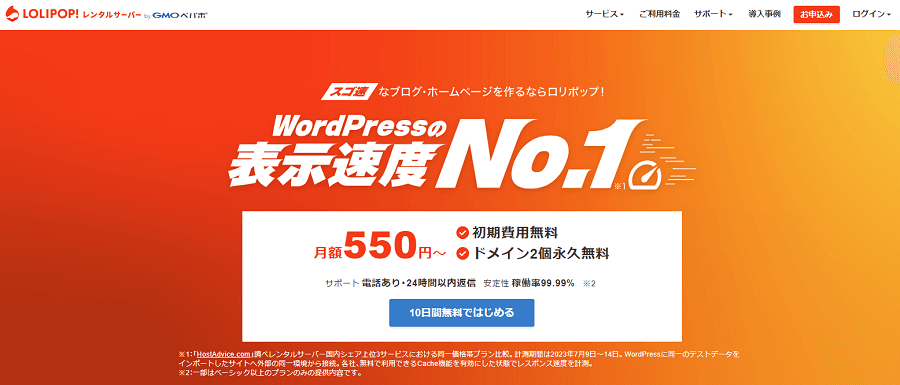
引用:『ロリポップ』
ロリポップはプライム上場企業であるGMOぺパボ株式会社が提供しているレンタルサーバーです。
これまでの約230万人以上もの企業や自治体が契約しており、その使用実績からも信頼性の高いレンタルサーバーであると言えます。
企業サイトなどを高速表示したい方は月額550円からのベーシックプランがおすすめです。
参考:『【2025年最新版】人気のおすすめレンタルサーバー15社徹底比較!選び方やサーバーの種類も紹介』
参考:『ロリポップ』
ドメインの取得
レンタルサーバーを準備できたら、ドメインの取得に移ります。
ドメインとは、簡単にいうとインターネット上の住所のことで、サイトURLの「○○○.com」や「○○○.co.jp」の部分を指します。
企業サイトを制作する際は、ドメイン名を決めてドメイン取得する必要があります。
ドメイン名は、以下のポイントを意識して決めるのがおすすめです。
- サイト名をそのまま使用
- サイト内容に関連するワードを使用
- 長すぎるよりは短い方が良い
- トップレベルドメインから選ぶ
最も基本的なドメイン名の決め方は、サイト名や企業名、サービス名をそのまま利用する方法です。
有名サイトの例を挙げると、「youtube.com(YouTube)」「onamae.com(お名前ドットコム)」「mery.jp(メリー)」などです。
サイト名とドメイン名を一致させる一番のメリットは「検索してきたユーザーが分かりやすい」という点です。
URLを見るだけでサイト名が分かるので、ユーザー視点で考えると便利です。
またトップレベルドメイン(TLD)とは、使用用途に応じて世界共通で誰でも登録できるドメインで、主に以下のような種類があります。
| ドメイン末尾 | 用途 | 登録対象 |
| .com | 商業組織用 | 誰でも利用可 |
| .net | ネットワーク用 | |
| .org | 非営利組織用 | |
| .info | 制限なし | |
| .edu | 教育機関用 | 認定機関から認可された教育機関のみ登録可能 |
| .biz | ビジネス用 | ビジネス利用者のみ登録可能 |
| .name | 個人名用 | 個人利用者のみ登録可能 |
| .jp | 制限なし(※日本国内に所在を置くユーザーに限る) | ‐ |
参考:『ドメイン名の種類|JPNIC』
参考:『ドメインとは?|お名前.com』
参考:『ドメイン名の決め方とは?重要なポイントを徹底解説!』
WordPressのインストール
レンタルサーバーの契約、ドメイン取得まで完了したら、WordPressをインストールします。
契約したレンタルサーバーでWordPressのセットアップサービスがついている場合は、各レンタルサーバーの指示に従ってインストールを行います。
必要事項を入力の上、以下の初期設定に進みます。
初期設定➀テーマのインストール
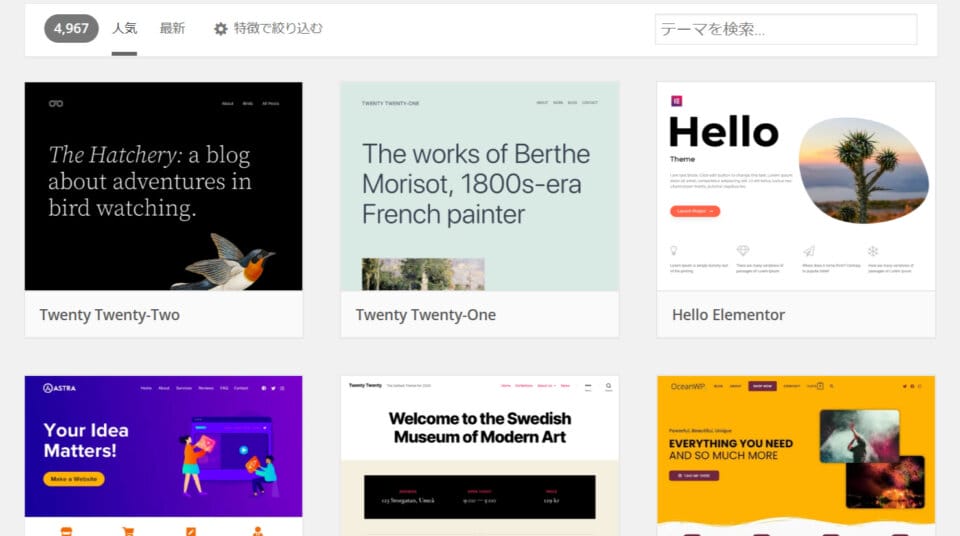
WordPressの管理画面にログインができたら、企業サイト構築に必要な初期設定に入ります。
まずはテーマのインストールを行います。
WordPressのテーマとは、Webサイトのデザインや構成を設定するテンプレートのことです。
現在WordPressのテーマは10,000種類以上あり、選びきれないほどのテーマが存在しています。
テーマを利用するだけでWebサイト全体のデザインや構成を変えることができるため、専門知識がない初心者でもプロ並みのサイトを作ることができます。
関連記事:『【無料】動画に使えるイラスト素材サイト26選!会社紹介動画や広告に!』
テーマのインストール方法
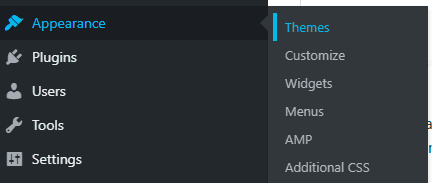
引用:『テーマを選択|日本語サポート|WordPress.com』
- 左側メニューから「外観」≫「テーマ」の順にクリック
- ページ上部の「新規追加」をクリック
- テーマを選択して「インストール」をクリック
- インストール後「有効化」をクリック
初期設定➁プラグインのインストール
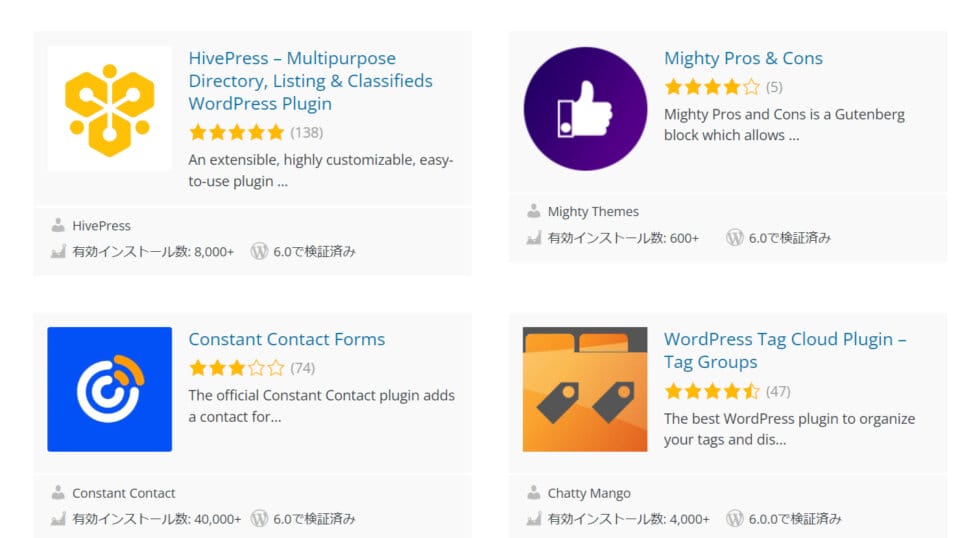
テーマをインストールしたら、次にWordPressに機能を追加するプラグインをインストールしましょう。
テーマだけでなく、「プラグイン」が豊富なこともWordPressの魅力の一つです。
プラグインとは、WordPressの既存の機能や設定したテーマだけでは補えない便利な機能を追加し、カスタマイズする拡張機能のことです。
例えば、お問い合わせフォームの設置や、関連記事の表示、ランキング機能やEC機能といった様々な機能をもったプラグインがあります。
運営するサイトのタイプに合わせてプラグインを設定することで、WordPressをより便利にすることができます。
プラグインによって、複雑なプログラムを書かなければ使えないような機能を簡単にWebページに追加できますが、使用するプラグインの数が多すぎるとWebサイトの速度が低下したり、他のプラグインが破損したりする可能性があるので注意が必要です。
目的に合わせて適度な数のプラグインをインストールしましょう。
関連記事:『SEO対策に必須のChrome拡張機能7選!具体的機能も含めて紹介』
プラグインのインストール方法
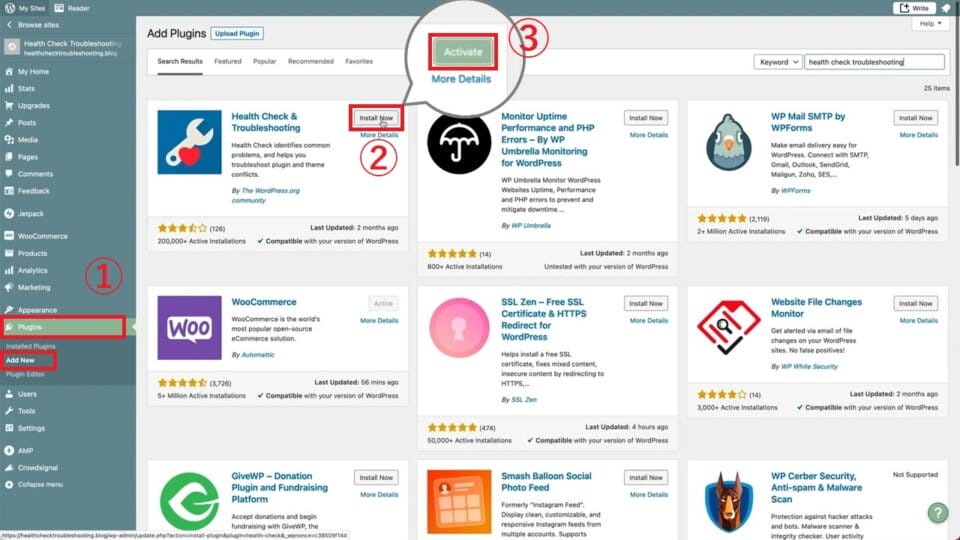
引用:『プラグイン|日本語サポート|WordPress.com』
- 左側メニューから「プラグイン」≫「新規追加」の順にクリック
- プラグインを選択して「今すぐインストール」をクリック
- インストール後「有効化」をクリック
参考:『WordPress.com 入門|日本語サポート|WordPress』
参考:『WordPressのプラグイン導入におけるメリットとデメリット』
必要なページ制作
プラグインの設定まで完了したら、ここからやっとページ作成に入ります。
企業サイトのページを作成する際は、以下の手順で進めておくと成功しやすいです。
- 大まかな方向性を決める
- Webページを制作していく
- 見え方やバランスを整える
大まかな方向性を決める
企業サイトのページを作成する際は、まず事前に「どんなコンセプトにしたいか」「どんなコンテンツを公開したいか」などといった大まかな方向性を決める必要があります。
ただページ数を増やすために闇雲に作成していても、企業サイトとしての統一感や一貫性のないサイトになってしまいがちです。
作りたい企業サイトはどんなコンセプトで、どんな内容が必要なのかをしっかり考え書き出しておくことで後からのページ制作がスムーズに進みます。
参考:『【WordPress】企業サイトの作り方【図解入りで手順を解説】』
Webページを制作していく
企業サイトのページ構成が決まったら、実際にWebページの制作に取り掛かります。
WordPressでページを作成する際には「投稿」と「固定ページ」の2種類が存在します。
「投稿」と「固定ページ」の違い
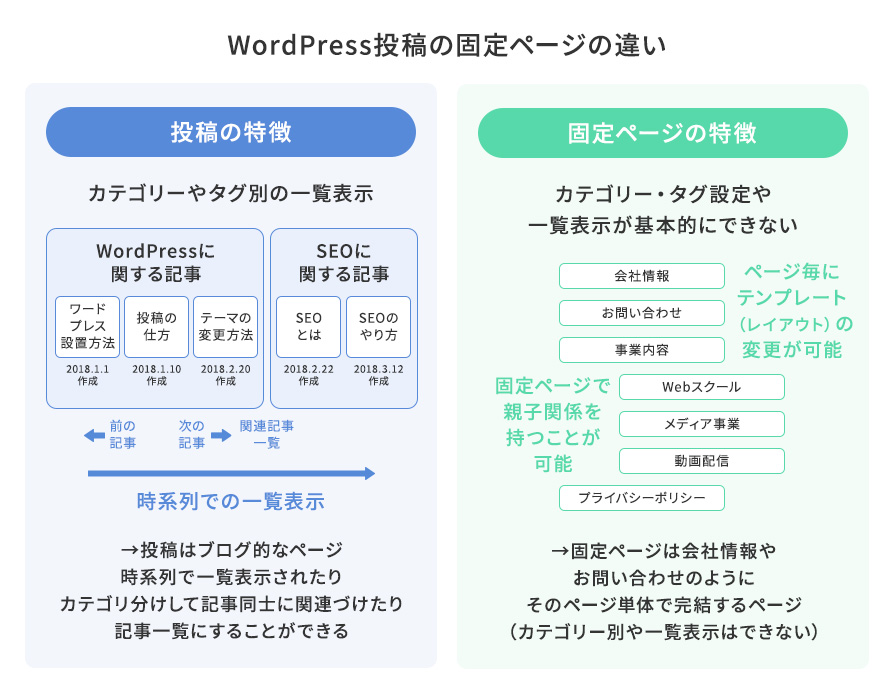
投稿とは、ブログを構成するものでブログページの個々のコンテンツです。
一般的には、「お知らせ」や「コラム」などを作成する場合に使用します。
固定ページとは、どのカテゴリーにも含まれない独立したページです。
一般的には、「会社概要」や「お問い合わせ」など重要度が高く、更新率が低いページを作成する場合に使用されます。
投稿と固定ページの具体的な違いは以下の通りです。
| 項目 | 投稿 | 固定ページ |
| 特徴 | ブログのようなコンテンツを作成する | 会社概要など独立したページを作成する |
| コンテンツ |
|
|
| ページ同士の親子関係 | ✕ | 〇 |
| ページごとのデザイン変更 | ✕ | 〇 |
| 各ページの一覧表示 | 〇 | ✕ |
| ページ同士の関連付け | 〇 | ✕ |
固定ページの親子関係とは
前述した通り、固定ページはページごとに親子関係を持たせることができます。
親子関係とは、固定ページに「親」となる固定ページを設定して、ページ同士を階層化することです。
例えば「会社概要」という固定ページの「親」ページを作成し、その「親」に対する「子」ページとして「組織図」や「役員一覧」のような固定ページを作成すると親子関係ができます。
今回はWordPressで企業サイトを作成することが目的なので、投稿ではなく固定ページを作成します。
固定ページは基本的に以下の工程で作成可能です。
- WordPressダッシュボードを開き、左メニュー「固定ページ」>新規追加をクリック
- タイトルと本文を入力する
- 見出しを設定する
- リストを追加する
- ページ内に掲載する画像、動画を追加する
- レイアウトを変更する
- 必要に応じてアイキャッチ画像を挿入する
④のリストとは、項目を順序立てて箇条書きにするブロックエディタのことです。
本記事もWordPressを使って記事を作成しているため、番号付きリストを度々活用しています。
また本文を作成する中で、他サイトの文章や調査結果などを一部引用した場合は、引用表記ブロックを作って引用箇所が分かるようにしましょう。
参考:『【WordPress】企業サイトの作り方【図解入りで手順を解説】』
参考:『WordPressの「固定ページ」って? 「投稿」との違いや使い方を紹介』
参考:『【違い】WordPress投稿と固定ページの違いと使い分け方』
見え方やバランスを整える
ページの作成までがある程度完成したら、最後にサイト全体の見え方を整える作業に入ります。
企業サイトの見え方やバランスは、以下の点を確認するだけでもユーザーからの見え方が全く変わります。
- 余白を活用できているか
- トンマナは整っているか
余白を活用できているか
Webサイトのバランスを綺麗に見せる上で、余白の調整は不可欠です。
余白にはユーザーの視認性を高める効果があります。
例えば以下の2つの画像、皆さんは右と左どちらが見やすいと思いますか?
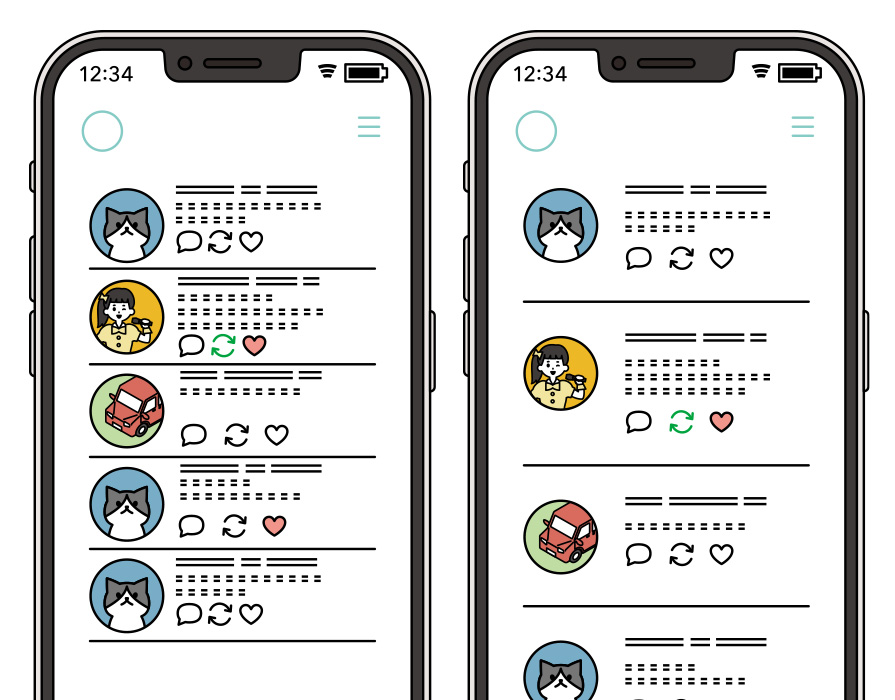
ほとんどの方が右の文章の方が見やすいと感じると思います。
左の文章は、見出しと本文の行間や余白が少ないことで見え方に圧迫感があり、文章を読もうとすると目が疲れてしまいます。
一方で、右の文章は見出しと本文のフォントサイズが違うことや見出しごとに十分な余白を空けているため、同じ内容でも見やすいページになっているのです。
このようにWebページに余白を存分に入れることで情報が整理され、目を凝らすことなく自然に文字を読み進めることができます。
トンマナは整っているか
トンマナとは「トーン&マナー」の略で、主にWebサイトにおけるデザインやバランスに一貫性を意味します。
具体的には企業サイトのメインカラーや配色、使用するフォントなどを統一することでユーザーへの企業イメージの定着を図ることができます。
例としてクロネコヤマトの企業サイトを見ても、私たちが普段クロネコヤマトをイメージする黄色でデザインが統一されており、企業サイトのカラーでユーザーに企業イメージを定着させることで「企業らしさ」を印象づけることができます。
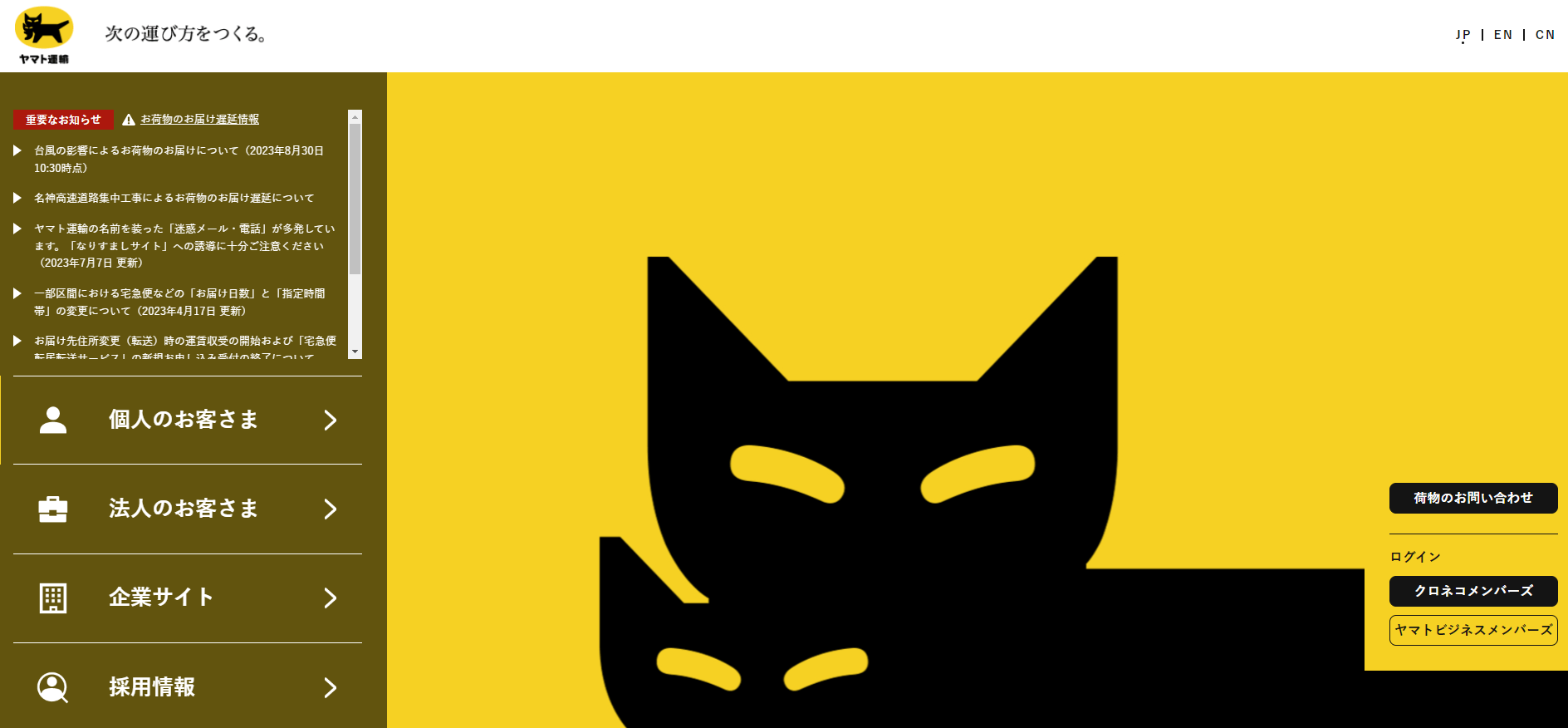
引用:『クロネコヤマト』
トンマナを整える際は、自社の商材やサービス、企業理念などと関連づけた企業サイトのコンセプトを設計し、それをイメージさせるカラーをいくつか決めましょう。
配色は多く取り入れすぎると逆に統一感のないサイトになってしまうため、メインカラー、ベースカラー、アクセントカラー、文字色の4種類を決めるのがおすすめです。
- メインカラー:サイトを印象づける主役色。
- ベースカラー:サイト内で最も大きな面積を占める基本色。余白や背景に使用することが多いがあくまで脇役的な立ち位置。
- アクセントカラー:使用量がもっとも少ない引き締め色。使用量は全体の約5%ほど。
- 文字色:テキストの色。
クロネコヤマトの企業サイトの場合は、上記の4色に当てはめるとこのようになります。
- メインカラー:黄色
- ベースカラー:白(サブカラーとしてグレー)
- アクセントカラー:赤
- 文字色:黒
参考:『トンマナとは?意味・サイト事例・ルール設定方法を解説!』
参考:『WEBデザインで押さえるべき配色(ベース、メイン、アクセント)の基本「3つのカラー」』
企業サイトをWordPressで作るメリット
なぜWordPressが多くのユーザーに利用されているのでしょうか?
その理由について探るべく、まずは企業サイトをWordPressで制作するメリットについて考えてみましょう。
世界で最も利用されているCMSなだけに、使いやすさや便利な機能など、WordPressには多くのメリットがあります。
幅広いタイプのサイトを制作できる
WordPressを活用することでさまざまなデザインの企業サイトを制作することができます。
冒頭で説明したように、WordPressは国内国外問わず利用者が多いことから、その分使用できるプラグインやテーマが豊富に存在します。
制作したい企業サイトの方向性に合わせてプラグインやテーマを選ぶことで、初心者でも魅力的なWebサイトを比較的簡単に制作することができます。
参考:『【WordPressのメリットとデメリット】を徹底解剖!本当にWordPressを選ぶべきなのか?』
SEOとの親和性が高い
SEO (Search Engine Optimization:検索エンジン最適化)とは、Googleなどの検索結果でコンテンツを上位表示させるための取り組みを指します。
オウンドメディアを運営している方なら日頃から対策が欠かせないSEOですが、以下の理由からWordPressとの親和性が高いと言えます。
- Googlebotがクロールしやすくなる
- パンくずリストを設置できる
- レスポンシブデザインに対応している
Googlebotがクロールしやすくなる
WordPressでサイトを構築することで、Googlebotがクロールしやすくなります。
Googlebotとは、Google上に公開された記事をインデックス登録するためにサイトを巡回しているクローラーのことです。
公開した記事は、このクローラーに見つけてもらいインデックス登録されなければ検索結果に表示されません。
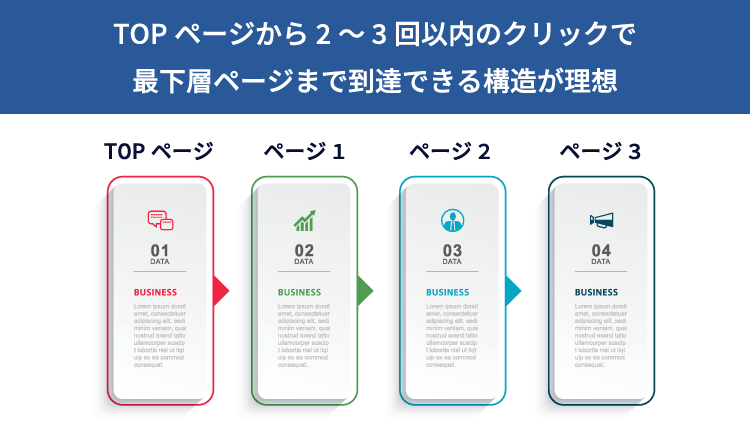
そのため、Googlebot(クローラー)が見つけやすいようなサイト構造にしておくことが重要になるのですが、WordPressではこのGoogle botに確実にクロールしてもらえるような理想的なサイト構造が実現できるのです。
具体的には、WordPressではTOPページから2~3クリックで全てのページに移動できるような階層構造を構築することができます。
参考:『「WordPressはSEOに強い」は本当か?SEOに強いと言われる正しい理由・根拠を紹介』
パンくずリストを設置できる
サイト内テーマやプラグインなどのカスタマイズ性において自由度が高いWordPressですが、中でもパンくずリストを設置できるプラグインを活用することでSEO対策で効果を発揮することができます。
パンくずリストとは、Webページの階層構造を示すリストのことで、以下のようにページ上部に表示されます。

このパンくずリストを設置することで、ユーザーが読んでいる記事の階層を可視化することができ、各階層をクリックするとその階層に直接遷移することができるなど、ユーザーにとっての利便性が向上します。
Googleはこういったユーザビリティの高いサイトを高評価する傾向にあります。
また、パンくずリストを設置してサイト内の回遊率を上げることでユーザーの滞在時間の延長も期待できます。
パンくずリストを設置することで得られるこういった効果をGoogleに高評価されることで、SEOにも間接的な効果をもたらすということになります。
参考:『WordPressのSEO対策を強化! 初心者でもできる方法を徹底解説』
参考:『パンくずリストとは?Webサイトの基本を理解しよう!』
レスポンシブデザインに対応している
WordPressでは、表示する端末(PC、スマホ、タブレット)の画面サイズに合わせてサイトのレイアウトが自動的に調整されるレスポンシブデザインに対応させることができます。
Googleは以下の通りレスポンシブデザインを推奨しています。
レスポンシブウェブデザイン:ユーザーのデバイスの種類(パソコン、タブレット、モバイル、非視覚的ブラウザ)に関係なく、同じURLで同じHTMLコードを配信しつつ、画面サイズに応じてコンテンツの表示方法を変更します。
Googleでは、実装と維持が最も簡単なデザインパターンとしてレスポンシブウェブデザインをおすすめしています。
2015年にGoogleはモバイルフレンドリーアップデートを行い、モバイル版に最適化したWebサイトの掲載順位を引き上げると発表しました。
このことから、PCだけでなくスマホ画面においても最適に表示できるようなレスポンシブデザインにすることで、ユーザービリティを向上させることができ、SEOでも有利に働くことが分かります。
参考:『モバイル フレンドリー アップデートを開始します|Google検索セントラル』
WordPressを利用した企業サイトの事例2選
ここでは、WordPressで作成した企業サイトをご紹介していきます。
以下で紹介する企業サイトの事例は、WordPress社の「WordPress Website Showcase」に掲載しています。
マイクロソフト
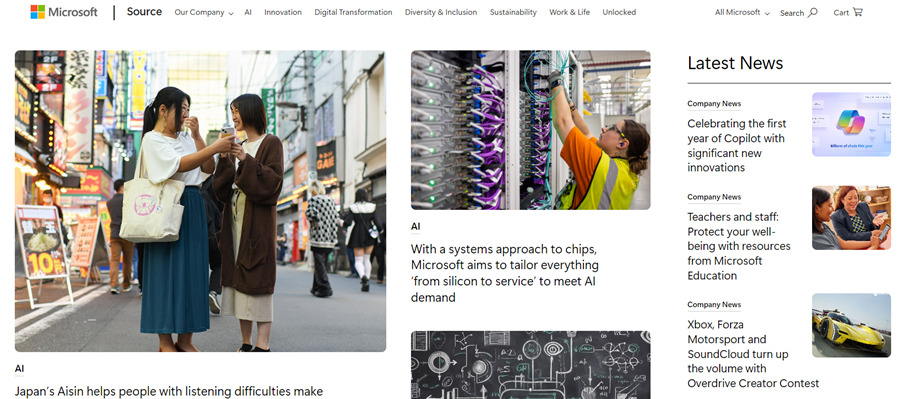
引用:『Microsoft』
マイクロソフトは、世界最大級のテクノロジー企業です。
同社のニュースページもWordPressで作成されており、マイクロソフトが関わった先進技術やサービスなどを紹介しています。
WordPressテーマはブログ記事のような構成になっており、最新記事や注目されている記事がページ上部の見やすい位置にくるよう工夫されています。
参考:『Source (Microsoft) Showcase|WordPress』
ハーバード大学
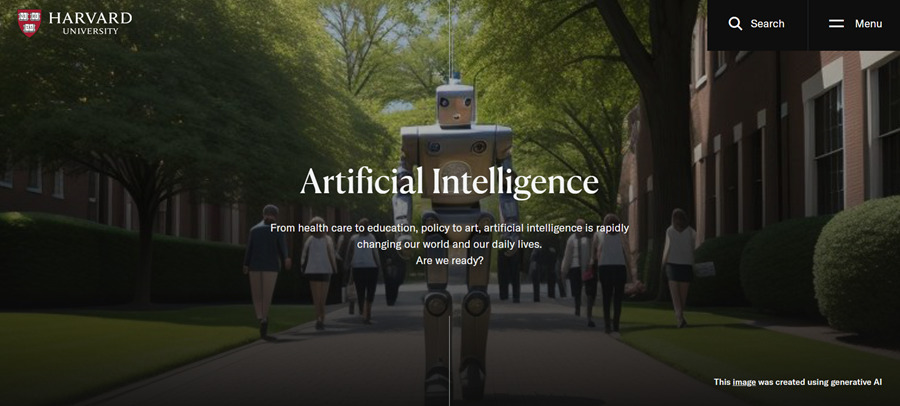
引用:『Harvard University』
ハーバード大学は、アメリカで最も古い高度教育機関であり、名門大学としても知られています。
WordPressのデザインはシンプルなテーマですが、各要素が大きめなためにパソコン、スマホ共に見やすく使いやすいサイトになっています。
人工知能の研究など、同大学で力を入れている研究分野を訴求することで先進的な研究をする大学だというイメージ作りにも成功しています。
参考:『Harvard University Showcase|WordPress』

WordPressの便利機能
運営メンバーごとに権限を変えられる
WordPressでは、サイトの所有者が運営メンバーの権限をレベルに応じて設定することが可能です。
WordPressで設定できる権限は以下の5つです。
- 管理者:WordPress の全ての操作が可能。
- 編集者:コンテンツに関する全ての操作が可能。
- 投稿者:記事の作成、編集、投稿が可能。
- 寄稿者:記事の下書きと編集のみ可能。
- 購読者:閲覧のみ可能。会員制サイトの場合に使用する可能性がある。
下記はそれぞれのユーザー権限の内容を一覧表にしたものです 。
| 管理者 | 編集者 | 投稿者 | 寄稿者 | 購読者 | |
| WordPressのアップデート | 〇 | – | – | – | – |
| テーマとプラグインのアップデート | 〇 | – | – | – | – |
| テーマ管理 | 〇 | – | – | – | – |
| プラグイン管理 | 〇 | – | – | – | – |
| ユーザーの追加と削除 | 〇 | – | – | – | – |
| インポート・エクスポート | 〇 | – | – | – | – |
| プラグイン有効化 | 〇 | – | – | – | – |
| 設定管理 | 〇 | – | – | – | – |
| ユーザーの編集 | 〇 | – | – | – | – |
| カスタマイザー | 〇 | – | – | – | – |
| サイト削除 | 〇 | – | – | – | – |
| 他ユーザーのページ管理 | 〇 | 〇 | – | – | – |
| カテゴリー管理 | 〇 | 〇 | – | – | – |
| コメント管理 | 〇 | 〇 | – | – | – |
| 固定ページの管理 | 〇 | 〇 | – | – | – |
| 非公開ページの管理 | 〇 | 〇 | – | – | – |
| 自分の公開済の記事の管理 | 〇 | 〇 | 〇 | – | – |
| 自分の投稿を公開 | 〇 | 〇 | 〇 | – | – |
| ファイルアップロード | 〇 | 〇 | 〇 | – | – |
| 自分の下書き投稿の編集と削除 | 〇 | 〇 | 〇 | 〇 | – |
| プロフィール編集 | 〇 | 〇 | 〇 | 〇 | 〇 |
背景色が水色になっている部分は、マルチサイト化すると権限がなくなります(シングルサイトで使用している時は権限があります)。
Webサイトの運営メンバーの役職やスキルに応じて権限を設定します。
そうすることで、万が一の操作ミスや、一部のユーザーが勝手に表示変更をしてしまうといった人為的なミスを防ぐことができます。
参考:『ユーザーの種類と権限|サポートフォーラム|WordPress.org』
ランディングページを制作できる
WordPressを活用することで企業サイトだけでなくランディングページも制作することができます。
企業サイトのページの一部で購入ページに繋げてコンバージョンに繋げたい場合は、ランディングページ制作に特化したテーマとプラグインを追加でインストールすることでスムーズに制作できます。
ランディングページの制作には多大な運用工数がかかりますが、WordPressを活用することでサイト構築のコーディング作業が削減できるため、効率的な作成が可能になります。
参考:『WordPressを使ったランディングページの作り方とは?テンプレートと制作のポイント』
関連記事:『ECサイト、LPの3個の違い!メリットと使い分けを解説!』
WordPressで企業サイトを作る際の注意点
WordPressで企業サイトを無事制作した後は、セキュリティに十分注意しましょう。
WordPressは世界中に多くのユーザーがいる一方で、ユーザーを狙った悪質なハッカーから標的にされやすく、セキュリティ面での対策が不可欠です。
2021年12月には、セキュリティ研究者マーク・モンパスによってWordPressの人気プラグイン「All in One SEO」に2件の重大な脆弱性があることが発見されました。
このプラグインは当時すでに300万以上ものWebサイトで使用されていたため、こういった脆弱性を放置することで攻撃者によってWebサイトが乗っ取られたり、データベースの情報を盗み出されてしまう可能性があります。
こういったWordPressの脆弱性を狙ったサイバー攻撃は1日に5,000万件以上も予測されていることから、サイバー攻撃の被害を事前に防ぐための対策が重要になってきます。
WordPressセキュリティ対策としては、以下のような対策を日頃から徹底しておくことが重要です。
- 常に最新バージョンを保つ
- 自動アップデートを有効化する
- バージョン情報の非表示
- 不要なテーマやプラグインを削除する
- 海外からのアクセスを遮断する など
WordPressはセキュリティ面のアップデートを頻繁に行っています。
更新があればできるだけ早くアップデートし、常に最新状態を保つことがセキュリティ対策において重要です。
参考:『Sucuri BLOG』
参考:『【警告】絶対やるべき!WordPressのセキュリティ対策リスト13項目』
まとめ
WordPressはコンテンツの更新・管理がしやすく、自由にカスタマイズできるため、企業サイトに適したCMSと言えます。
この記事を読んで、「自社でWordPressの企業サイトを作るのは難しい」と少しでも感じたら、広告代理店に任せるのも一つの手です。
株式会社Unionは、Webサイト制作をはじめとするGoogle広告、Yahoo!広告の正規代理店として認定されています。
蓄積されたノウハウから短期間で課題を解決に導きます。
また、弊社の広告運用担当はYahoo!広告、およびGoogle広告の認定資格保持者であり、知識のアップデートを行っております。
薬機法医療法遵守広告代理店の認証を受けておりますので、広告審査の厳しい薬事・医療系も対応可能。
お客様のあらゆるニーズに対し分析・調査を行い最適なプランをご提案しますので、お気軽にご相談下さい。
監修者
2012年創業、新宿のWebマーケティングに強い広告代理店「株式会社Union」が運営。Webマーケティングの知見を深め、成果に繋がる有用な記事を更新しています。「必要な情報を必要な人へ」をスローガンに、Web広告運用や動画制作など各種Webマーケティングのご相談を受付中。


